Depois de criar um agente de IA, você pode especificar o idioma padrão dele e configurar traduções automáticas ou personalizadas para melhorar a experiência do cliente. Ao usar essas configurações, você pode selecionar um idioma para um agente de IA monolíngue ou criar um agente de IA multilíngue.
É necessário ser um administrador para gerenciar idiomas e traduções para um agente de IA.
Este artigo contém os seguintes tópicos:
Artigos relacionados:
Noções básicas sobre suporte a idiomas em agentes de IA
O idioma que um agente de IA usa para responder a um cliente depende do canal.
Suporte a idiomas em canais de mensagens
Para respostas padrão e mensagens enviadas como parte de um fluxo de resposta (que é uma funcionalidade legada), o agente de IA usa o idioma definido na seção Idioma da aba Configurações. Por padrão, esse é o mesmo que o idioma padrão da sua conta. Esse idioma pode ser qualquer um dos listados aqui.
Para respostas geradas por IA, o idioma usado pelo agente de IA depende do idioma em que o cliente digita a mensagem inicial:
- Quando o idioma do cliente tem suporte do modelo de IA, o agente de IA responde nesse mesmo idioma.
- Quando o idioma do cliente não tem suporte do modelo de IA, o agente de IA responde no idioma padrão da conta.
Quando a primeira mensagem do cliente é muito curta para detectar o idioma, o agente de IA continua usando o idioma indicado pelo navegador ou aplicativo móvel do cliente até que ele envie uma mensagem longa o suficiente para permitir a detecção do idioma.
Suporte a idiomas em canais de e-mail, API e formulários web
O agente de IA gera uma resposta usando conteúdo relevante da central de ajuda no mesmo idioma definido no perfil do solicitante. Caso não exista conteúdo relevante no idioma do solicitante, o agente de IA utiliza conteúdo em um dos seguintes idiomas, avaliados nesta ordem:
- O idioma base ao qual pertence o idioma do solicitante. Por exemplo, se o idioma do solicitante é o inglês britânico (en-gb), mas não há conteúdo na central de ajuda nesse idioma, o agente de IA usa o inglês (en).
- O idioma padrão do agente de IA.
Configuração de um idioma padrão para um agente de IA
Por padrão, o idioma do agente de IA é definido a partir do idioma padrão da conta, mas é possível alterá-lo se necessário.
Para fins de consistência e facilidade de compreensão, o idioma padrão do agente de IA deve corresponder ao idioma usado nas respostas padrão fornecidas por ele.
Como configurar um idioma padrão para um agente de IA
- Na Central de administração, clique em
 IA na barra lateral e selecione Agentes de IA > Agentes de IA.
IA na barra lateral e selecione Agentes de IA > Agentes de IA. - Clique no agente de IA para o qual você quer configurar um idioma padrão.
- Clique na aba Configurações.
- Clique na seção Idioma para expandi-la.
- Use o menu de lista suspensa para selecionar o idioma.
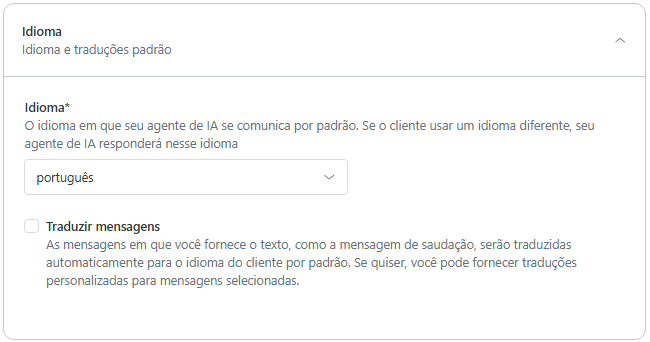
As alterações são salvas automaticamente, mas as atualizações no idioma padrão do agente de IA não são apresentadas aos clientes até que você publique o agente de IA.
Ativação da tradução automática para o agente de IA
Você pode configurar o agente de IA para que traduza automaticamente as próprias mensagens. Isso inclui as respostas padrão fornecidas por ele e, se você tinha um agente de IA em rascunho ou publicado em 2 de fevereiro de 2025, os elementos de texto em quaisquer etapas de resposta, incluindo mensagens do agente de IA, opções, texto de botões e links, títulos de cartões de carrossel, descrições de imagens e variáveis.
O idioma padrão do agente de IA é usado como idioma de origem ao traduzir o texto. Quando o agente de IA está inserido em uma central de ajuda ou em um website, o texto é traduzido para o idioma do navegador selecionado pelo cliente, supondo que você o adicione como um idioma com suporte, conforme descrito a seguir.
a ativação da tradução automática em um agente de IA não afeta os elementos textuais gerenciados fora das configurações do agente de IA, como os artigos da central de ajuda. No entanto, é possível usar conteúdo dinâmico para traduzir alguns desses elementos no Zendesk Support. Consulte Suporte a vários idiomas com conteúdo dinâmico.
Como ativar a tradução automática
-
Na Central de administração, clique em
 IA na barra lateral e selecione Agentes de IA > Agentes de IA.
IA na barra lateral e selecione Agentes de IA > Agentes de IA.
- Clique no agente de IA para o qual quer ativar a tradução automática.
- Clique na aba Configurações.
- Clique na seção Idioma para expandi-la.
- Selecione Traduzir mensagens.
- Clique em Selecionar idiomas para a tradução e selecione os idiomas que quer incluir no processo de tradução automática.
Para filtrar as opções, você pode começar a digitar o nome do idioma.
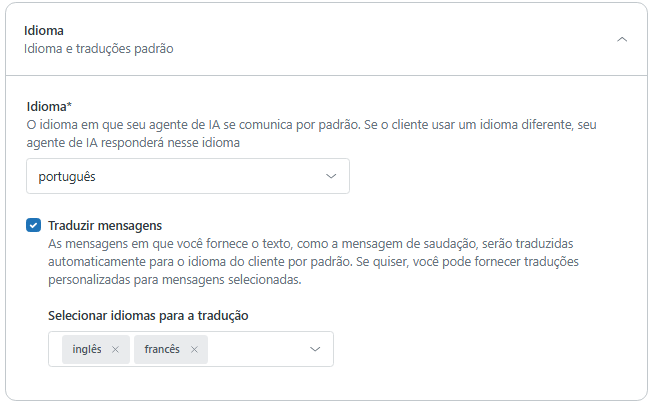
Suas alterações são salvas automaticamente, mas as atualizações no processo de tradução automática do agente de IA não são apresentadas aos clientes até que você publique o agente de IA.
Criação de traduções personalizadas para mensagens do agente de IA
As traduções de mensagens personalizadas são versões escritas manualmente do texto nos campos de mensagem das respostas padrão de um agente de IA e, se você tinha um agente de IA em rascunho ou publicado em 2 de fevereiro de 2025, mensagens do agente de IA nas etapas de resposta. As traduções personalizadas não estão disponíveis para outros elementos de texto traduzidos automaticamente (como texto de opções e botões).
Para personalizar uma mensagem em um idioma específico, esse idioma deve ser:
- Incluído nas configurações de tradução automática
- Adicionado à lista de idiomas disponíveis no Zendesk Support
Mensagens do agente de IA traduzidas de maneira personalizada são enviadas aos usuários finais com base no idioma detectado. Quando um campo de mensagem não tem uma tradução personalizada no idioma detectado selecionado pelo usuário final e esse idioma está incluído nas configurações de tradução automática, ele é traduzido automaticamente.
Esta seção contém os tópicos a seguir:
Criação de traduções personalizadas para respostas padrão do agente de IA
Você pode criar traduções personalizadas para o texto nas respostas padrão de um agente de IA.
Como criar uma tradução personalizada para uma resposta padrão do agente de IA
- Na Central de administração, clique em
 IA na barra lateral e selecione Agentes de IA > Agentes de IA.
IA na barra lateral e selecione Agentes de IA > Agentes de IA. - Clique no agente de IA para o qual você quer criar traduções personalizadas.
- Clique na aba Comportamento de mensagens.
- Clique na resposta padrão para a qual quer criar uma tradução personalizada.
- Abaixo do texto da mensagem, clique em Gerenciar traduções.

- Clique no ícone de lápis do idioma que deseja personalizar e insira o texto personalizado.
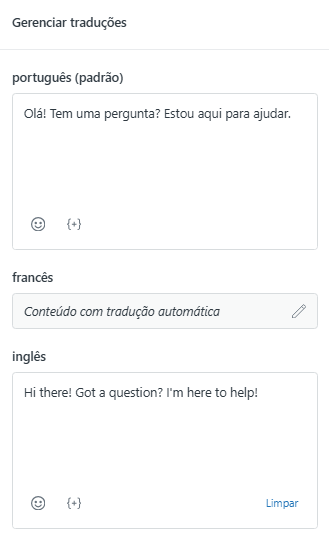
Repita essa etapa para outros idiomas, se necessário.
- Clique em Concluído.
Suas alterações são salvas automaticamente, mas as atualizações nas traduções personalizadas do agente de IA não são apresentadas aos clientes até que você publique o agente de IA.
Criação de traduções personalizadas para mensagens do agente de IA em etapas de resposta (legado)
Você pode criar traduções personalizadas para as mensagens do agente de IA em uma etapa de resposta.
Como criar uma tradução personalizada para uma resposta
- Na Central de administração, clique em
 IA na barra lateral e selecione Agentes de IA > Agentes de IA.
IA na barra lateral e selecione Agentes de IA > Agentes de IA. - Clique no agente de IA para o qual você quer criar traduções personalizadas.
- Clique na aba Respostas.
- Selecione a resposta para a qual quer criar uma tradução personalizada.
O criador de bots é aberto.
- Clique na mensagem do agente de IA para a qual quer criar uma tradução personalizada.
Não é possível criar traduções personalizadas para outros elementos de texto, como texto de opções e botões.
- Na mensagem do agente de IA, clique em Gerenciar traduções.

- Clique no ícone de lápis do idioma que deseja personalizar e insira o texto personalizado.
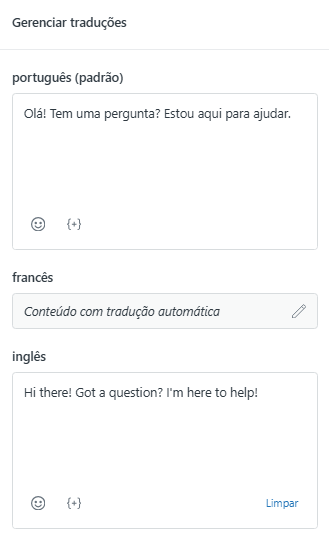
Repita essa etapa para outros idiomas, se necessário.
- Clique em Concluído.
Suas alterações são salvas automaticamente, mas as atualizações nas traduções personalizadas do agente de IA não são apresentadas aos clientes até que você publique o agente de IA.